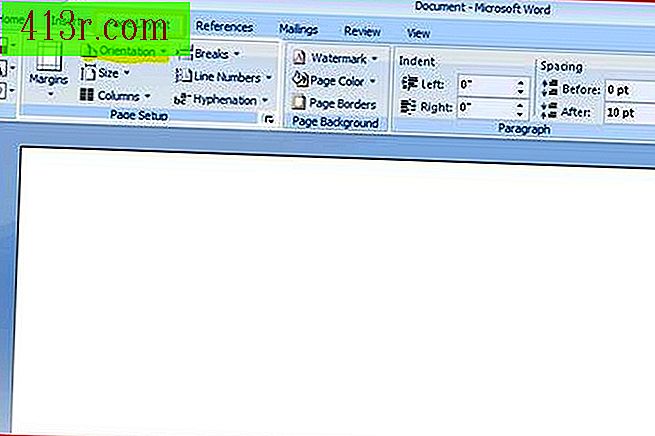Cum să eliminați paginile goale introduse în imprimarea broșurilor InDesign

Pasul 1
Navigați la panoul "Pagini" din bara de instrumente, în partea stângă a ecranului.
Pasul 2
Derulați în panoul "Pagini" pentru a găsi pictograma care reprezintă pagina blancă pe care doriți să o eliminați. Pictogramele de pe paginile sunt numerotate, așa că verificați numerotarea pentru a confirma că eliminați articolul corect.
Pasul 3
Selectați pictograma Faceți clic pe pictograma "Ștergere", care are forma unui coș de gunoi mic. Dacă apare o casetă de dialog și vă cere să confirmați selecția, faceți clic pe "OK".
Pasul 4
Scanați broșura pe ecran și verificați dacă pagina gol a fost ștearsă. Dacă aveți mai multe pagini goale, repetați acești pași pentru a le elimina.